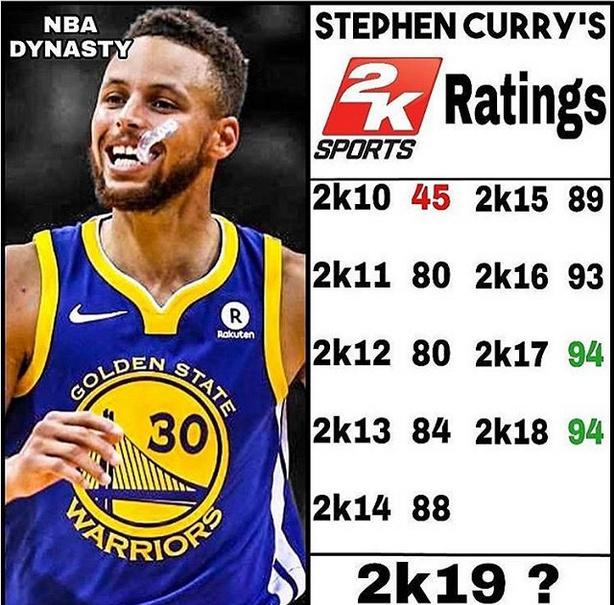excel使用技巧大全今天我們讨論單元格的局部加密,即輸入密碼後顯示指定内容的方法。很期待吧?當您不希望其他人一目了然地看到所有内容時,您可以嘗試此方法,但又不能加密工作簿。例如,您需要加密工資數據。每個部門隻能看到自己的工資,那就隻能輸入部門的密碼才能查看。下圖所示:

讓我們來看看是怎樣來實現這種神奇的效果的。
一、初步加密
這是一個普通的表格,我們選擇要加密的區間,按ctrl 1,在“設置單元格格式”對話框裡單擊“自定義”,然後在“類型”下輸入“輸入密碼查看”即可:

單擊“确定”後,就隐藏了原來的數字了:

這實際上是一種利用自定義格式的方法(以自定義格式設置格式通常隻是給單元格數據的一層包裝)。從表面上看,您會看到“輸入密碼查看”,實際上可以在編輯欄中看到數字的。如果您不想在編輯欄看到的話,仍需要做一些工作。
二、深度加密
第1步:在d列輸入公式:="="&C2,下拉;

第2步:複制d列的内容并将其作為值粘貼到c列(如果直接粘貼它,之前設置的自定義格式将會消失);

第3步:選擇c列,單擊分列,然後單擊完成。然後單元格中的内容成為原始的“輸入密碼查看”(相當于每個單元格雙擊一次)。我們将數值轉換成公式,因為隻有公式可以隐藏在保護工作表中,因此需要将原始數據更改為公式。列完成後,删除d列的内容,設置下一步;

步驟4:Ctrl a全選表格,進行單元格格式設置,并把“保護”裡面的“鎖定”前面的勾去掉,( Excel中所有的單元格都默認是鎖定的,單擊保護工作表,鎖定單元格全部無法修改,因此應該去掉勾選“鎖定”。勾選“隐藏”(勾選“隐藏”之後,啟動保護工作表後隐藏公式及所有),單擊确定;

第5步:删除d列的内容,打開保護工作表,輸入密碼,檢查下面允許的所有操作,然後單擊确定;

此時,表格的其它所有操作都可以,隻是編輯欄不會看到工資數據。

原理說明:因為c列原來是一個數字,所以通過d列在數字前加上=符号,将其複制回c列,然後使用該列将數據轉換為公式(Excel中定義的公式為=符号開頭表達式,直接=一個數字也可以是公式)。最後,利用工作表保護功能隐藏了公式,所以在編輯欄中看不到任何數據。事實上,這裡使用了幾種非常好的技巧,我希望朋友們可以靈活地使用。
三、按部門密碼顯示數據
假如我們為每個部門預設了一個密碼:

以企劃部門為例,我們來說明如何添加密碼。
步驟1:選擇計劃部門所在的薪資區域,打開條件格式 - 新建規則:

步驟2:使用公式确定格式,公式為:
= $ E $ 2 = 123,此公式的輸入法是:輸入第一個等号後,單擊E2單元格,然後輸入= 123,然後單擊要設置的格式;

第3步:将格式設置為常規

點擊兩次确認設置,在要輸入密碼的地方輸入123,企劃部門的工資出現了:

使用相同的方法設置其他部門。
有些朋友可能會發現問題。此方法隻能在同一部門連續出現時使用,并且必須多次設置。有沒有一種方法可以應用于更廣泛的情況?答案是有的,這需要一個我們非常熟悉的函數vlookup來幫助,看看具體的步驟。
四、終極設定方法
首先清除先前設定的規則:

然後我們按工資排序,把部門的順序全部打亂(當拖動鼠标選擇區域時,首先選擇C列然後向左拉,因為直接右鍵點擊點排序,excel默認按照排序排序第一列來排序);

為了順利進行,首先取消工作表保護;

好了,下面選擇工資所在的區域,設置條件格式,使用公式:
=$E$2= VLOOKUP(A2,$H$2:$I$6,2,0)确定格式:

前面是E2 =特定密碼,這裡是E2 = vlookup的結果,進一步把格式設置成常規然後看一下效果如何:

咱們來換一個密碼來試下效果:

現在,按照條件設置斷碼的一個表格做完了,雖然很辛苦,但非常有成就感。
來總結一下我們今天學到的知識點:
1、使用自定義格式;
2、如何将數值轉換為公式;
3、如何隐藏公式;
4、以條件格式應用公式的方法。
這些都是非常簡單的功能,但它結合起來會産生很好的效果,因此Excel必須靈活使用定會發揮意想不到的功能。
更多Excel教程、職場生存法則,請了解更多
,更多精彩资讯请关注tft每日頭條,我们将持续为您更新最新资讯!